- Was ist der Xbox Greenscreen?
- Was verursacht den Xbox Green Screen of Death?
- Wie behebt man, dass Xbox auf dem grünen Ladebildschirm hängen bleibt?
- Umgehen Sie die Xbox-Sicherheitsprüfung
- Hard-Reset
- Führen Sie einen Werksreset durch
- Offline-Systemaktualisierung
- Hardwareprobleme
- Fazit
- Was ist der grüne Bildschirm des Todes von Xbox?
- Wie setze ich meine Xbox One auf die Werkseinstellungen zurück?
- Wie behebt man, dass Xbox One beim Greenscreen hängen bleibt?
- Warum steckt meine Xbox mitten in der Sicherheitsüberprüfung fest?
- Wie behebt man das Problem mit dem grünen Bildschirm des Todes auf der Xbox One?
- Warum bleibt mein Spiel auf dem grünen Bildschirm hängen?
- Wie behebt man, dass Xbox One auf dem Bildschirm hängen bleibt?
- Wie behebt man, dass sich Xbox One nicht einschalten lässt?
- Warum passiert Xbox One Green Screen of Death?
- Wie kann ich beheben, dass Xbox One auf dem grünen Startbildschirm hängen bleibt?
- Wie behebt man das Problem mit dem grünen Bildschirm der Xbox One?
- Wie behebt man, dass das Xbox One-Offline-Systemupdate nicht funktioniert?
- Wie behebt man, dass Xbox One beim Green Screen of Death hängen bleibt?
- Warum lässt sich mein Xbox One Controller nicht einschalten?
- Warum startet meine Xbox One immer wieder neu?
Einige Geräte haben einen Blue Screen of Death, Microsoft Xbox hat einen Green Screen of Death? Nun, wenn Sie in einem grünen Ladebildschirm stecken bleiben, glauben Sie mir, dass Sie nicht allein sind. Es gibt Hunderttausende von Menschen, die derzeit damit kämpfen und wissen möchten, warum es passiert und wie es behoben werden kann. Vielleicht sind Sie an der richtigen Stelle, da wir bei GetDroidTips einige Methoden zur Fehlerbehebung entwickelt haben, die Sie anwenden können, um Xbox endgültig vom Problem mit dem grünen Ladebildschirm zu lösen.

Was ist der Xbox Greenscreen?
Im Wesentlichen wird ein Xbox Green Screen of Death als grüner Ladebildschirm bezeichnet, der für unendliche Zeit „Loading…“ anzeigt. Es ist eingefroren und daher können Sie auch alle Tasten verwenden und es bootet nicht so gut. Wenn Sie jemals in einem grünen Ladebildschirm stecken bleiben, wird es ewig dauern, ihm zu entkommen, also lesen Sie mit, um zu wissen, wie es schnell geht.
Was verursacht den Xbox Green Screen of Death?
Es gibt viele wahrscheinliche Ursachen dafür, dass Xbox auf dem grünen Ladebildschirm hängen bleibt, und hier sind einige, die ich herausfinden konnte.
Eine beschädigte Festplatte auf der Xbox bedeutet, dass sie Schwierigkeiten beim Lesen und Schreiben hat und Sie daher für immer im grünen Ladebildschirm stecken bleiben. Dies könnte während des Spiels passieren, wenn Sie sich für die Platzierungsstrategie entschieden haben, um den Fußball während eines Elfmeterschießens in FIFA 2020 auf das Tor zu schießen.
- Ein Fehlschlagen oder Unvollständigkeit kann den grünen Ladebildschirm auch auf Xbox-Konsolen auslösen, was bedeutet, dass Sie das Upgrade abschließen müssen, um es zu verlassen.
- Wenn Ihre Konsole nach einem unerwarteten Herunterfahren in eine Systemintegritätsprüfung eintritt, erhalten Sie möglicherweise einen grünen Ladebildschirm. Das Umgehen des Problems ist jedoch relativ einfach.
- Probleme im Zusammenhang mit der Serverkommunikation zwischen Xbox und Windows, die zu einem Softwarefehler führen, können ebenfalls das Problem „Auf grünem Ladebildschirm hängen bleiben“ auslösen.
- Es könnte sich um eine vorübergehende Störung handeln.
Wie behebt man, dass Xbox auf dem grünen Ladebildschirm hängen bleibt?
Nachdem Sie nun wissen, was der mögliche Grund dafür ist, dass Ihre Xbox-Konsole im Ladebildschirm hängen bleibt, erfahren Sie hier, wie Sie das Problem beheben können.
Umgehen Sie die Xbox-Sicherheitsprüfung
Diese spezielle Methode zur Fehlerbehebung funktioniert, wenn der Hauptgrund, warum Ihre Xbox-Konsole im grünen Ladezustand hängen geblieben ist, eine Integritätsprüfung war. Diese Methode hilft Ihnen, es zu umgehen.
- Beginnen Sie zunächst mit einer Xbox-Konsole, die im grünen Ladebildschirmfenster hängen bleibt.
- Verbinden Sie den Controller mit der Konsole.
- Tippen Sie auf die „Führen“ Taste am Controller und einige Sekunden gedrückt halten und drücken Startmenü für 2 Sekunden.
- Entfernen Sie als nächstes die Batterie des Controllers und warten Sie.
- Die Konsole bootet automatisch in einem normalen Modus. Auch dies funktioniert nur, wenn Sie aufgrund einer Integritätsprüfung im Ladegrün stecken bleiben.
Hard-Reset
Dies ist eine weitere Möglichkeit, den Xbox Stuck On Green Loading Screen zu beheben, der behoben werden sollte, wenn es sich um einen vorübergehenden Softwarefehler handelt. So können Sie es tun.
- Zuerst, drücken Sie lange auf den Netzschalter Ihrer Xbox-Konsole für ein paar Sekunden.
- Das System wird sich selbst neu starten und Sie möglicherweise aus dem beim Laden hängen gebliebenen grünen Problem herausholen, wenn es überhaupt kein ernsthaftes Problem gab, das es ausgelöst hat.
Führen Sie einen Werksreset durch
Es gibt einen Werksreset, den Sie durchführen können, um den lästigen grünen Bildschirm des Todes zu beheben. Wenn Sie einen Werksreset durchführen, erstellen Sie ein Backup, denn Vorsicht ist besser als Nachsicht.
Anzeige
- Tippen Sie 10 Sekunden lang auf die Xbox-Taste auf Ihrer Konsole und schalten Sie sie aus.
- Next Up, lange drücken auf der Bindungs-/Sync-Taste plus Auswurftaste plus Power-Taste 15 Sekunden zusammen.
- Lassen Sie die Tasten los, sobald Sie es hören 2 Pieptöne die Ihr Stichwort sind, um die Schlüssel zu verlassen.
- Auswählen „Werkseinstellungen zurückgesetzt“ aus der Option und befolgen Sie die Anweisungen auf dem Bildschirm.
- Aktivieren Sie das Kontrollkästchen zum Speichern installierter Spiele.
- Sobald der Vorgang abgeschlossen ist, starten Sie die Konsole neu und prüfen Sie, ob sie im normalen Modus startet.
Offline-Systemaktualisierung
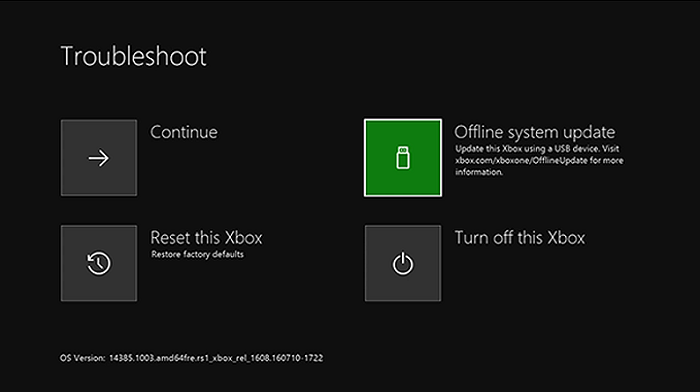
OSU oder Offline System Update ist ein Prozess, mit dem Sie die Firmware Ihrer Xbox-Konsole mit einem USB-Flash-Laufwerk aktualisieren können.
Sie benötigen einen Computer mit Windows-Betriebssystem, einen USB-Anschluss und eine funktionierende Internetverbindung. Außerdem ist ein USB-Stick mit 6 GB+ Speicherplatz (nimm 8 GB, um auf der sicheren Seite zu bleiben) als NTFS formatiert. Befolgen Sie das unten beschriebene Verfahren.
- Schließen Sie das USB-Laufwerk an den PC an und formatieren Sie es.
- Gehe zu Arbeitsplatz >> auswählendas USB-Laufwerk.
- Klicken Sie mit der rechten Maustaste auf das Laufwerk und gehen Sie zu Format >> Dateisystem >>ändern Sie es zu NTFS und drücke „Anfang“.
- Laden Sie zuerst das Xbox Offline-Update von der offiziellen Xbox-Website herunter. Z.B. Xbox One verwendet OSU1.
- Öffnen Sie die gerade heruntergeladene Datei auf dem Computer.
- Verwenden Sie ZIP Extractor oder ein anderes Programm, um die besagten Dateien zu extrahieren.
- Sie erhalten die Datei „$SystemUpdate“die Sie kopieren und auf das USB-Laufwerk einfügen müssen.
- Werfen Sie das USB-Laufwerk aus.
- Als nächstes verwenden binden/synchronisieren + auswerfen + power-taste zusammen, um die Xbox-Konsole einzuschalten, bis Sie hören Sie 2 Pieptöne. Lassen Sie die Tasten los.
- Schließen Sie das USB-Flash-Laufwerk an die Konsole an.
- Auswählen „Offline-Systemaktualisierung“ aus den Optionen.
Der Vorgang wird einige Zeit dauern, aber wenn er erfolgreich ist, können Sie Ihre Konsole in die Lage versetzen, das Problem der Xbox, das auf dem grünen Ladebildschirm hängen bleibt, endgültig zu beheben.
Anzeige
Hardwareprobleme
Sie haben versucht, auf die Werkseinstellungen zurückzusetzen, einen Hard-Reset durchzuführen und sogar ein Offline-Systemupdate durchzuführen, aber ohne Erfolg. Unter der Annahme, dass auf der Softwareseite nichts mehr zum Testen übrig ist, handelt es sich wahrscheinlich um ein Hardwareproblem. Es könnte alles sein, von einer beschädigten Festplatte oder einem physischen oder flüssigen Schaden und so weiter. Sie können versuchen, eine externe Festplatte als Ersatz für eine interne Festplatte zu verwenden. Sie können das Problem auch Microsoft oder dem Händler melden, bei dem Sie es gekauft haben, um eine Lösung zu erhalten.
Fazit
Ich hoffe, Sie konnten das Problem inzwischen beheben. Wenn nicht, können Sie das Problem immer zuerst einem Servicecenter melden oder beim Xbox-Support auschecken, bevor Sie fortfahren.
FAQ
Was ist der grüne Bildschirm des Todes von Xbox?
Was ist der Xbox Greenscreen? Im Wesentlichen wird ein Xbox Green Screen of Death als grüner Ladebildschirm bezeichnet, der für unendliche Zeit „Loading…“ anzeigt. Es ist eingefroren und daher können Sie auch alle Tasten verwenden und es bootet nicht so gut.
Wie setze ich meine Xbox One auf die Werkseinstellungen zurück?
Hallo, du kannst versuchen, einen Werksreset durchzuführen. Schalten Sie Ihre Konsole aus, indem Sie im ausgeschalteten Zustand die Xbox-Taste auf der Vorderseite ca. 10 Sekunden lang drücken, halten Sie die Bindungs- / Synchronisierungstaste + die Auswurftaste + die Ein- / Aus-Taste gedrückt, lassen Sie die Tasten los und ein Menü wird auf dem Display angezeigt von wo aus Sie kann einen Werksreset machen.
Wie behebt man, dass Xbox One beim Greenscreen hängen bleibt?
Beginnen Sie zunächst mit einer Xbox-Konsole, die im grünen Ladebildschirmfenster hängen bleibt. Verbinden Sie den Controller mit der Konsole. Tippen Sie auf die „Guide“-Taste auf dem Controller und halten Sie sie einige Sekunden lang gedrückt und drücken Sie Startmenü für 2 Sekunden. Entfernen Sie als nächstes die Batterie des Controllers und warten Sie.
Warum steckt meine Xbox mitten in der Sicherheitsüberprüfung fest?
Xbox One-Sicherheitsprüfung – Die Konsole steckt möglicherweise mitten in einer Systemintegritätsprüfung fest, für die die Konsole nach unerwartetem Herunterfahren programmiert ist. Wenn dies die Hauptursache für dieses Problem ist, sollten Sie in der Lage sein, die Integritätsprüfung zu umgehen, indem Sie drei Tasten auf Ihrem Controller drücken.
Wie behebt man das Problem mit dem grünen Bildschirm des Todes auf der Xbox One?
Halten Sie die Ein/Aus-Taste an der Konsole etwa 10 Sekunden lang gedrückt. Das System wird neu gestartet. Wenn es kein anderes schwerwiegendes Problem gibt, sollte das Problem mit dem grünen Ladebildschirm der Xbox One behoben sein. Sie sehen, dass ein Systemaktualisierungsfehler der häufigste Grund für das Problem mit dem grünen Bildschirm der Xbox One ist.
Warum bleibt mein Spiel auf dem grünen Bildschirm hängen?
Wenn der Grund, warum die Startsequenz während des grünen Bildschirms hängen bleibt, eine Integritätsprüfung ist, die viel länger dauert, als sie sollte, sollten Sie in der Lage sein, direkt zum nächsten Bildschirm zu springen, indem Sie eine Tastenkombination auf Ihrem Controller drücken.
Wie behebt man, dass Xbox One auf dem Bildschirm hängen bleibt?
Drücken Sie die Xbox-Taste auf der Vorderseite der Konsole etwa 10 Sekunden lang, um die Konsole auszuschalten. Nach dem Ausschalten müssen Sie die Bindungs-/Synchronisierungstaste + die Auswurftaste + die Ein/Aus-Taste gedrückt halten, bis Sie 2 Pieptöne hören. Wenn Sie die Pieptöne hören, lassen Sie die Tasten los und überprüfen Sie Ihren Bildschirm, wo ein Menü angezeigt wird.
Wie behebt man, dass sich Xbox One nicht einschalten lässt?
Schalten Sie die Xbox One-Konsole aus und ziehen Sie das Netzkabel ab, um sicherzustellen, dass das Gerät vollständig ausgeschaltet ist. Schließen Sie das Netzkabel etwa 30 Sekunden später wieder an das Gerät an. Halten Sie die BIND-Taste (auf der linken Seite des Geräts) und die EJECT-Taste (auf der Vorderseite des Geräts) gedrückt.
Warum passiert Xbox One Green Screen of Death?
Der Kommunikationsfehler zwischen Windows-Servern und Xbox One kann zu einer Softwarebeschädigung führen, die zu einem Green Screen of Death-Problem der Xbox One führen kann. Warum passiert Xbox One Green Screen of Death? Dieser Beitrag nennt Ihnen einige mögliche Gründe. Zum Twittern klicken
Wie kann ich beheben, dass Xbox One auf dem grünen Startbildschirm hängen bleibt?
Sie können das Problem, dass die Xbox One auf einem grünen Startbildschirm hängen bleibt, auch beheben, indem Sie die Xbox One auf die Werkseinstellungen zurücksetzen. Führen Sie dazu die folgenden Schritte aus: Schritt 1: Drücken Sie die Tasten „Auswerfen“ und „Synchronisieren“ und klicken Sie dann auf die Ein/Aus-Taste. Schritt 2: Warten Sie, bis die beiden Starttöne ertönen.
Wie behebt man das Problem mit dem grünen Bildschirm der Xbox One?
Softwareproblem – Neustart der Xbox One. Dies ist der einfachste und direkte Weg, um den Xbox One-Greenscreen zu reparieren. Halten Sie die Ein/Aus-Taste an der Konsole etwa 10 Sekunden lang gedrückt. Das System wird neu gestartet. Wenn es kein anderes schwerwiegendes Problem gibt, sollte das Problem mit dem grünen Ladebildschirm der Xbox One behoben sein.
Wie behebt man, dass das Xbox One-Offline-Systemupdate nicht funktioniert?
Trennen Sie das USB-Flash-Laufwerk von Ihrem PC. Wenn die Offline-Systemaktualisierungsdatei auf Ihrem USB-Flashlaufwerk gespeichert ist, können Sie die Datei mit der Option „Offline-Systemaktualisierung“ in der Xbox-Startproblembehandlung auf Ihrer Xbox One-Konsole installieren.Schalten Sie die Xbox One-Konsole aus und ziehen Sie das Netzkabel ab, um sicherzustellen, dass das Gerät vollständig ausgeschaltet ist.
Wie behebt man, dass Xbox One beim Green Screen of Death hängen bleibt?
Halten Sie dazu einfach den Einschaltknopf Ihrer Xbox One mindestens 10 Sekunden lang gedrückt. Die Konsole wird nach einer Weile automatisch neu gestartet, wobei der grüne Bildschirm des Todes hoffentlich behoben ist. Wenn dies bei Ihnen nicht funktioniert hat, fahren Sie mit einer anderen Lösung fort, um die Xbox One zu reparieren, die beim grünen Bildschirm hängen bleibt.
Warum lässt sich mein Xbox One Controller nicht einschalten?
Wenn der Controller Ihre Konsole nicht einschaltet, versuchen Sie, den Netzschalter an Ihrer Konsole direkt zu drücken. Gelegentliche Synchronisierungsprobleme können dazu führen. Das Problem könnte auch völlig unabhängig von Ihrer Konsole sein.
Warum startet meine Xbox One immer wieder neu?
Bei einer Xbox One-Konsole können von Zeit zu Zeit kleinere Probleme auftreten. Solche Fehler können kommen und gehen und können manchmal durch einfaches Aktualisieren des Systems behoben werden. Wenn Sie Ihre Xbox One schon seit einiger Zeit verwenden, stellen Sie sicher, dass sie sich durch einen Neustart selbst aktualisiert.












